روش حل Error در هنگام به روزرسانی آیفون و آیپد
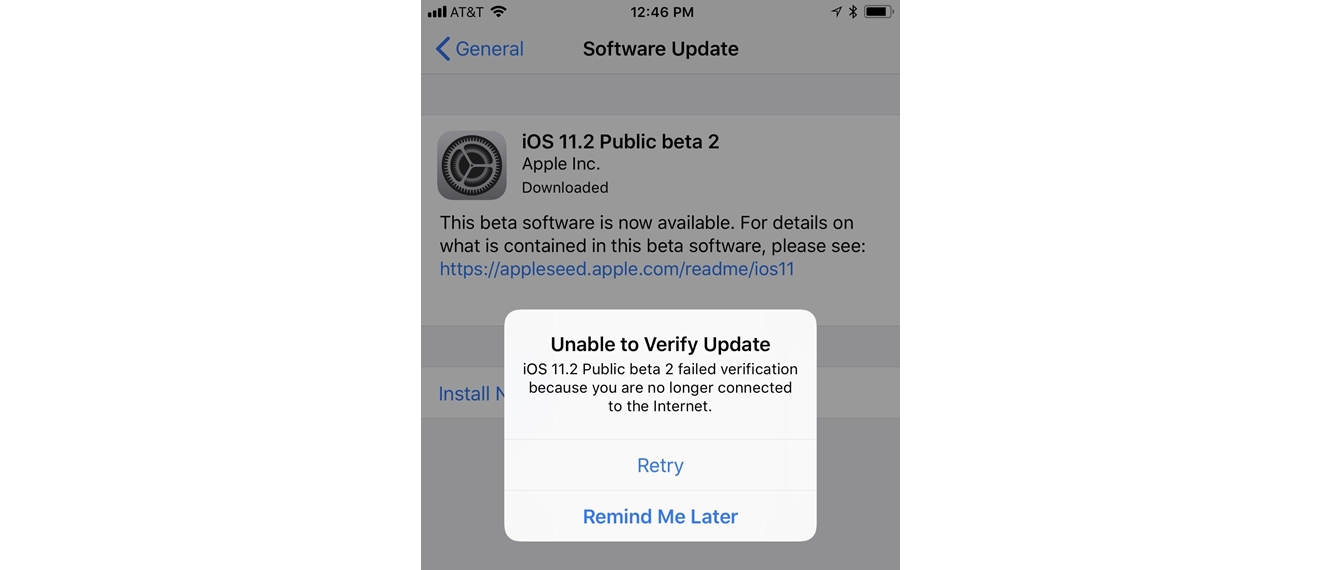
آموزش روشهای حل مشکل Unable to install update و Unable to Verify update حین بروزرسانی آیفون و آیپد
دلایل احتمالی که به نمایش این Error مربوط میشه رو بررسی می کنیم .اول اینکه مطمئن شوید که آیفون و یا آیپد شما به اینترنت متصل است.ارور Unable to install update حین چک کردن صحیح و سالم بودن فایلهای دانلودشده، پدیدار میشود. اگر در این مرحله، کانکشن اینترنت شما، بسیار ضعیف و یا قطعشده باشد، ممکنه با این ارور مواجه بشید. چارهی کار مشخصه، به شبکهای دیگر متصل بشید و برای نصب بروزرسانی، اقدام کنید.ممکن مشکل از سمت کاربر نباشد بلکه سرورهای اپل به دلیل ازدحام درخواستها، شلوغ باشه و ارتباط ضعیف بشه. معمولاً پس از انتشار یک نسخهی جدید iOS، میلیونهای کاربر به وب سایت اپل رجوع میکنند و بروزرسانی را دریافت و نصب میکنند. طبعاً در روزهای اول، سرورهای اپل پاسخگوی کاربران و درخواستهای بسیاری است. بنابراین بهتره پس از انتشار بروزرسانیها، کمی صبر کنید.گاهی کاربران آیفون و آیپد، بستهی بروزرسانی جدید را دانلود میکنند اما پس از چند روز یا چند هفته، برای نصب کردن آن اقدام میکنند. در مرحلهی تأیید صحت فایلها، معمولاً بروز رسانی که چند روز یا گاهی چند هفته از انتشار آن گذشته باشه، موردتأیید قرار نمیگیره.
راه حل مشخصه، نسخهی جدیدتر بروزرسانی iOS را دانلود و نصب کنید اما قبل از این کار، میبایست نسخهی قدیمی را دیلیت کنید.
راه حل کلی که برای حل مشکل ارور Unable to install update وجود دارد، دانلود مجدد بروزرسانی است. اما قبل از این کار، میبایست آپدیتهای قبلی را حذف کنیم. به این منظور روی آیکون چرخدندهای شکل اپلیکیشن تنظیمات تپ کنید و سپس به بخش General و سپس IPhone Storage یا iPad Storage رجوع کنید. در این بخش به دنبال iOS update بگردید، روی آن تپ کنید و در صفحهی بعدی، Delete را انتخاب کنید تا از حافظهی گوشی و تبلت، پاک شود.اپلیکیشن Settings را ببندید.اولین کاری که در صورت مواجهه با ارور Unable to Verify Update iOS در آپدیت های رسمی iOS باید انجام دهید، بستن برنامه ی Setting روی گوشی است.
گاهی اوقات با یک خاموش روشن کردن معمولی دستگاه مشکل برطرف خواهد شد.
هارد ریست یا Force Restart کردن دستگاه
با هارد ریست کردن که به آن ریاستارت اجباری نیز گفته میشه، آیفون صرفاً ریاستارت شده و سیستم عامل از نو اجرا میشود که این مساله باعث حذف اطلاعات نمی شه.
گوشیهای قبل از 7 و 7 پلاس —> نگه داشتن دکمه هوم + پاور تا زمونیکه لوگوی اپل ظاهر شه (و همزمان ول کردن دکمه ها)
گوشیهای 7 و 7 پلاس —> نگه داشتن دکمه پاور + ولوم پایین تا زمونیکه لوگوی اپل ظاهر شه (و همزمان ول کردن دکمه ها)
گوشیهای 8 و 8 پلاس و X —> زدن یک بار دکمه ی ولوم آپ (بالا) و ول کردنش ، زدن یک بار دکمه ی ولوم داون (پایین) و ول کردنش ، نگه داشتن دکمه ی پاور تا زمانیکه لوگوی اپل ظاهر شه (و بعد ول کردن دکمه ی پاور)
ریست تنظیمات شبکه یا Reset Network Settings
این عمل در برخی شرایط نظیر مواجه شدن با مشکلات اتصال به اینترنت و آپدیت میتواند بسیار کارآمد باشد.
Setttings - General - Reset - Reset Network Settings
داشتن یک VPN قوی بر روی آیفون خود مخصوصا در ایران به عنوان حلال بسیاری از مشکلات دستگاه نام برده می شود.
نصب به روزرسانی جدید به کمک آیتونز
اگر هیچکدام از روشهای بالا چاره ساز نبود بهتر است از روش قدیمی و مطمئنتر به روزرسانی دستگاه خود استفاده کنید. میتوانید از قسمت به روزرسانی در آیتونز و یا دریافت فایل IPSW نسخه جدید iOS که مناسب با دستگاه شما است دستگاه خود را به روزرسانی کنید.
اپل سنتر امپراطور
همراه همیشگی، تعهد ایرانی
Apple Center



